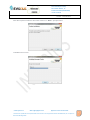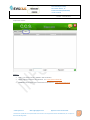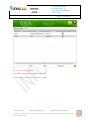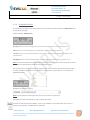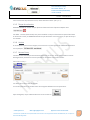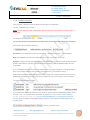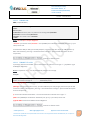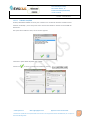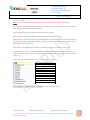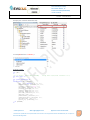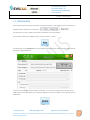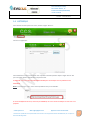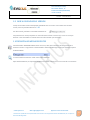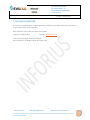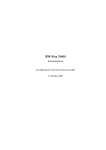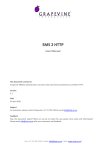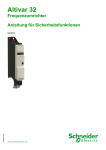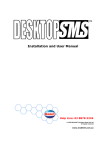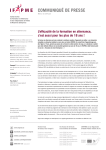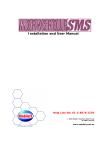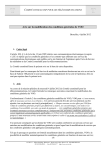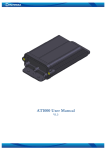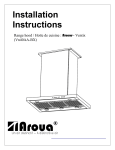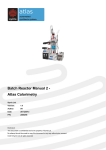Download messages center (fr) - mysms
Transcript
MESSAGES CENTER avec Cloud Communication Solution (C.C.S). Parc Scientifique Créalys Rue Camille Hubert, 15 B-5032 LES ISNES (GEMBLOUX) +32 81 74 43 40 avec Cloud Communication Solution (C.C.S) Version : 1.3 Août 2013 MESSAGES CENTER Table des matières Présentation de CCS ................................................................................................................................................................2 SMS ..........................................................................................................................................................................................2 Canaux .....................................................................................................................................................................................2 Types d’outils pour votre solution MESSAGES CENTER ........................................................................................................2 Prérequis .................................................................................................................................................................................3 1.1 INSTALLATION......................................................................................................................................................3 1.2 SERVICES ..............................................................................................................................................................6 1.3 PREMIERE MISE EN PLACE ..................................................................................................................................6 1.3.1 Liens vers le CLOUD (nuage) .....................................................................................................................7 1.3.2 Identifiant et mot de passe .......................................................................................................................7 1.3.3 Cas de plusieurs utilisateurs authentifiés .................................................................................................8 1.3.4 Format des fichiers ................................................................................................................................. 11 1.3.5 Temps de recherche ............................................................................................................................... 12 1.3.6 Version .................................................................................................................................................... 12 1.3.7 Serveur Proxy.......................................................................................................................................... 12 1.3.8 Formats attendus ................................................................................................................................... 13 1.3.8.1 FORMAT XLS™ et XLSx ™ ................................................................................................................... 13 1.3.8.2 FORMAT XML ..................................................................................................................................... 14 1.3.8.3 FORMAT TXT et CSV .......................................................................................................................... 14 1.3.8.4 FORMAT ADO/BDD ............................................................................................................................ 15 1.4 FIN DE PARAMETRAGE ..................................................................................................................................... 19 1.5 REMISE A ZERO ................................................................................................................................................. 20 1.6 HISTORIQUE ...................................................................................................................................................... 21 1.7 MESSAGES CENTER EN MODE SILENCIEUX ..................................................................................................... 22 1.8 MAINTENANCE ................................................................................................................................................. 22 1.9 MISE A JOUR NOUVELLE VERSION .................................................................................................................. 23 1.10 DESINSTALLER MESSAGES CENTER .................................................................................................................. 23 1.11 EN CAS DE QUESTION....................................................................................................................................... 24 www.inforius.eu Mail: [email protected] Appréciez votre solution SMS 1 ®Tous droits de reproduction et de représentation sont réservés et sont la propriété exclusive d’INFORIUS SPRL, en ce compris les documents téléchargeables. Parc Scientifique Créalys Rue Camille Hubert, 15 B-5032 LES ISNES (GEMBLOUX) +32 81 74 43 40 avec Cloud Communication Solution (C.C.S) Version : 1.3 Août 2013 PRÉSENTATION DE CCS CCS est une plateforme de communication innovante installée dans le « CLOUD COMPUTING ». Elle permet d’accueillir des clients professionnels ayant des profils très différents et désirant communiquer rapidement de manière automatisée. Les intégrateurs logiciels, les opérateurs de sécurité, les métiers nécessitant des moyens de communications rapides, les administrations publiques, les grandes entreprises, tout le monde pourra y trouver une solution efficace, offrant une souplesse de traitement et des outils disponibles 24/24, 7/7. La plateforme CCS respecte les règles en matière de communication électronique. Anti SPAM, anti SPOOFING, Opt-IN et Opt-Out sont des règles à respecter entre les parties, sous contrat signé préalablement à toute utilisation. SMS Possibilité de concaténation (plus de 160 caractères, 1 SMS = 160 caractères). Tarification sur mesure, en fonction de la volumétrie, de la criticité et des pays de destination. Messagerie sortante et entrante (réponse SMS). Les réponses aux SMS envoyés sont disponibles via un service permettant de les rapatrier soit par e-mail, soit par FTP. (SMS reply = option). CANAUX Vos messages peuvent être envoyés par différents canaux, http(s) ou par votre carte SIM hébergée sur nos serveurs (= facturation par votre opérateur). TYPES D ’OUTILS POUR VOTRE SOLUTION MESSAGES CENTER CCS MESSAGES CENTER est une application locale installée sur un PC ou sur un serveur server dans votre infrastructure IT. MESSAGES CENTER fonctionne en mode "service" pour travailler 24/24. Une connexion Internet permanente doit être installée sur la machine où MESSAGES CENTER est installée. Messages Center permet l’envoi de vos messages aux formats: XLS, XML, TXT/CSV, ou ADO/ODBC. www.inforius.eu Mail: [email protected] Appréciez votre solution SMS 2 ®Tous droits de reproduction et de représentation sont réservés et sont la propriété exclusive d’INFORIUS SPRL, en ce compris les documents téléchargeables. Parc Scientifique Créalys Rue Camille Hubert, 15 B-5032 LES ISNES (GEMBLOUX) +32 81 74 43 40 avec Cloud Communication Solution (C.C.S) Version : 1.3 Août 2013 PRÉREQUIS .NET framework 4.0 édition complète (version redistribuable par Microsoft™) OS: (32 bit ou 64 bit) : XP, Vista, W7, serveur 2003, serveur 2008 et serveur 2010 1.1 INSTALLATION Depuis le composant d’installation: Double clic sur ce composant pour lancer l’installation de Messages Center et voir apparaitre l’écran suivant : Poussez sur “Next >” Si vous acceptez l’emplacement par défaut, poussez sur le bouton “Next >”. Autrement, changez l’emplacement propose en utilisant la touche “Browse” pour installer Messages Center dans un nouveau répertoire. www.inforius.eu Mail: [email protected] Appréciez votre solution SMS 3 ®Tous droits de reproduction et de représentation sont réservés et sont la propriété exclusive d’INFORIUS SPRL, en ce compris les documents téléchargeables. Parc Scientifique Créalys Rue Camille Hubert, 15 B-5032 LES ISNES (GEMBLOUX) +32 81 74 43 40 avec Cloud Communication Solution (C.C.S) Version : 1.3 Août 2013 Vous devez à présent confirmer votre choix. Poussez sur “Next >” pour poursuivre: L’installation est en cours: www.inforius.eu Mail: [email protected] Appréciez votre solution SMS 4 ®Tous droits de reproduction et de représentation sont réservés et sont la propriété exclusive d’INFORIUS SPRL, en ce compris les documents téléchargeables. Parc Scientifique Créalys Rue Camille Hubert, 15 B-5032 LES ISNES (GEMBLOUX) +32 81 74 43 40 avec Cloud Communication Solution (C.C.S) Version : 1.3 Août 2013 Une fois l’installation terminée, vous pouvez choisir d’ouvrir Messages Center directement ou pas: Note: si vous n’avez pas mis à jour ou pas installé préalablement .NET framework 4.0 version complète. Messages Center software va démarrer avec une erreur en vous demandant de faire cette adaptation. A ce stade, qu’est ce qui est installé sur votre machine? Sur le disque “C:\”: un répertoire appelé “INFORIUS” a été créé avec un autre répertoire interne nommé “Messages Center”, celui-ci contient un fichier appelé “Params.xml”. Ce fichier sera mis à jour automatiquement après la première paramétrisation de l’application.. Sur “C:\INFORIUS” un appelé “Logs” se remplira avec les évènements de l’application, un fichier « log » par jour. Le fichier « backup » (créé lors de la première utilisation) contiendra tous les fichiers ayant été traités, une sorte d’historique. Des raccourcis “Messages Center “ sont aussi créés dans « Tous les programmes », comme : Vous pouvez les déplacer sur le “bureau” (envoyer vers) si désiré. www.inforius.eu Mail: [email protected] Appréciez votre solution SMS 5 ®Tous droits de reproduction et de représentation sont réservés et sont la propriété exclusive d’INFORIUS SPRL, en ce compris les documents téléchargeables. Parc Scientifique Créalys Rue Camille Hubert, 15 B-5032 LES ISNES (GEMBLOUX) +32 81 74 43 40 avec Cloud Communication Solution (C.C.S) Version : 1.3 Août 2013 1.2 SERVICES Un “service” local est installé automatiquement et nommé . Son statut par défaut est “Automatique” , il peut être démarré ou arrêté directement depuis l’interface MESSAGES CENTER ou par les services Windows™ Services” lorsque le logiciel sera prêt à être lancé pour la première fois. Si ce service ne démarre pas correctement, référez-vous au log journalier dans le fichier “C:\INFORIUS\Messages Center\logs”. Note: quand un service doit être démarré sur une machine qui doit exécuter un autre travail sur une autre machine, il est indiqué de modifié les propriétés de CCSService en modifiant dans l’onglet “Connexion” “Compte system local” en” Ce compte” (mot de passe nécessaire) le compte doit avoir accès aux différentes machines impactées par le travail de Messages Center. Si vous ne connaissez pas ces paramètres, informez-vous auprès de votre administrateur réseau. 1.3 PREMIERE MISE EN PLACE En ouvrant Messages Center pour la première fois, l’écran suivant apparait : www.inforius.eu Mail: [email protected] Appréciez votre solution SMS 6 ®Tous droits de reproduction et de représentation sont réservés et sont la propriété exclusive d’INFORIUS SPRL, en ce compris les documents téléchargeables. Parc Scientifique Créalys Rue Camille Hubert, 15 B-5032 LES ISNES (GEMBLOUX) +32 81 74 43 40 avec Cloud Communication Solution (C.C.S) Version : 1.3 Août 2013 1.3.1 Liens vers le CLOUD (nuage) Ces liens sont utilisés par MESSAGES CENTER pour travailler avec la plateforme CCS INFORIUS. Note: si vous modifiez ces liens, MESSAGES CENTER ne fonctionnera pas et aucun message ne saura être envoyé. En cas de modification des liens, annoncée par INFORIUS, vous serez invité à modifier ces liens avec ceux proposés. 1.3.2 Identifiant et mot de passe Lorsque vous devenez client INFORIUS sur la plateforme CCS, vous recevrez un identifiant et mot de passe, insérez ces données dans leurs champs respectifs. : Adresse permettant de recevoir les confirmations des envois en cas d’envoi d’un « batch » (envoi de + de 1 SMS à la fois). Note: pour modifier votre mot de passe, allez sur votre compte CCS INFORIUS en web, modifiez le pour ensuite le modifier dans Messages Center et poussez enfin sur le bouton “Modify”. ATTENTION si le service est démarré Avant toute modification de paramètre, arrêtez le service en utilisant le bouton” Stop Service” dans MESSAGES CENTER, réalisez vos changements, ensuite utilisez le bouton “Modify” et terminez par le bouton “Start Service”. www.inforius.eu Mail: [email protected] Appréciez votre solution SMS 7 ®Tous droits de reproduction et de représentation sont réservés et sont la propriété exclusive d’INFORIUS SPRL, en ce compris les documents téléchargeables. Parc Scientifique Créalys Rue Camille Hubert, 15 B-5032 LES ISNES (GEMBLOUX) +32 81 74 43 40 avec Cloud Communication Solution (C.C.S) Version : 1.3 Août 2013 1.3.3 Cas de plusieurs utilisateurs authentifiés Certaines applications nécessitent un usage par plusieurs utilisateurs internes, afin de pouvoir les identifier en terme de consommation SMS sur le (DASHBOARD) tableau de bord eCOM de l’organisation. Le « Dashboard » est accessible via : https://ecom.inforius.be Pour cela, il faut authentifier ces utilisateurs à deux niveaux. 1) 2) Dans MESSAGES CENTER. Dans le(s) fichier(s) traités par MESSAGES CENTER. Pour authentifier les utilisateurs dans MESSAGES CENTER, veuillez suivre la procédure suivante : VIA Raccourci bureau Edition des propriétés du raccourci : Ajouter un argument « a » dans la cible : "C:\Program Files (x86)\Inforius\Messages Center\CCSMEx.exe" a www.inforius.eu Mail: [email protected] Appréciez votre solution SMS 8 ®Tous droits de reproduction et de représentation sont réservés et sont la propriété exclusive d’INFORIUS SPRL, en ce compris les documents téléchargeables. Parc Scientifique Créalys Rue Camille Hubert, 15 B-5032 LES ISNES (GEMBLOUX) +32 81 74 43 40 avec Cloud Communication Solution (C.C.S) Version : 1.3 Août 2013 Ce qui ouvre l’écran : Ajoutez : User = nom donné comme « SENDER » dans les fichiers. Login = login de connexion de l’utilisateur sur : https://ecom.inforius.be Password =mot de passe pour connexion de l’utilisateur sur : https://ecom.inforius.be www.inforius.eu Mail: [email protected] Appréciez votre solution SMS 9 ®Tous droits de reproduction et de représentation sont réservés et sont la propriété exclusive d’INFORIUS SPRL, en ce compris les documents téléchargeables. Parc Scientifique Créalys Rue Camille Hubert, 15 B-5032 LES ISNES (GEMBLOUX) +32 81 74 43 40 avec Cloud Communication Solution (C.C.S) Version : 1.3 Août 2013 Les « users » ne sont pas éditables. Pour modifier, il faut supprimer et reconstruire un user. Ensuite, lancer le service comme instruit dans ce manuel. www.inforius.eu Mail: [email protected] Appréciez votre solution SMS 10 ®Tous droits de reproduction et de représentation sont réservés et sont la propriété exclusive d’INFORIUS SPRL, en ce compris les documents téléchargeables. Parc Scientifique Créalys Rue Camille Hubert, 15 B-5032 LES ISNES (GEMBLOUX) +32 81 74 43 40 avec Cloud Communication Solution (C.C.S) Version : 1.3 Août 2013 1.3.4 Format des fichiers En fonction de vos besoins, vous pouvez choisir un ou plusieurs format(s) de fichier via MSG format pour l’envoi de vos messages. Utilisez l’encadré “MSG Format”. XLS (XLSx) permet l’envoi de messages depuis un fichier XLS ou XLSx localisé sur votre infrastructure IT. XML permet l’envoi de messages depuis un fichier XML localisé sur votre infrastructure IT TXT (CSV) permet l’envoi de messages depuis un fichier texte ou CSV (coma value separated) localisé sur votre infrastructure IT. ADO (ODBC) permet l’envoi de messages depuis une base de données localisée sur votre infrastructure IT. Note: vous pouvez sélectionner plusieurs formats et même tous les formats, mais le temps de recherche des fichiers sera affecté par le nombre de messages total à traiter. Dès qu’un format est choisi, un petit écran apparait pour choisir le chemin cible du dossier dans lequel vous devrez déposer les fichiers correspondants. Ils seront alors scannés toutes les ”X” secondes par MESSAGES CENTER. Résultat d’une sélection (exemple): Note: si votre répertoire n’existe pas vous pouvez le créer lors de ce processus. Reproduisez la même méthode pour chaque format sélectionné. Terminez en utilisant le bouton “Modify”, aussi si vous modifiez un chemin de fichier par la suite, ce bouton se grise dès que la modification est effectuée. www.inforius.eu Mail: [email protected] Appréciez votre solution SMS 11 ®Tous droits de reproduction et de représentation sont réservés et sont la propriété exclusive d’INFORIUS SPRL, en ce compris les documents téléchargeables. Parc Scientifique Créalys Rue Camille Hubert, 15 B-5032 LES ISNES (GEMBLOUX) +32 81 74 43 40 avec Cloud Communication Solution (C.C.S) Version : 1.3 Août 2013 Pour remettre tous les paramètres à zéro, utilisez le bouton “Reset” (voir: § 1.5.) 1.3.5 Temps de recherche MESSAGES CENTER va scanner chaque répertoire sélectionné à une fréquence indiquée dans: . Par défaut 1 minute (60 secondes) vous pouvez modifier ce temps en fonction de la quantité de fichiers et de formats à traiter par MESSAGES CENTER. Au plus de fichiers vous avez à traiter, au plus de temps il est conseillé. 1.3.6 Version En cas de question par le service support, vous trouverez la version logicielle de MESSAGES CENTER sur l’écran principal: 1.3.7 Serveur Proxy Certains réseaux informatiques nécessitent de passer par un serveur “Proxy” pour accéder à Internet. Messages Center permet d’instaurer les paramètres nécessaires à ce fonctionnement. Via le menu « Proxy » : Les valeurs de cet écran sont un exemple. Un test des paramètres est possible avant de sauvegarder définitivement les paramètres. Après sauvegarde, ne pas oublier de démarrer le service CCS via : www.inforius.eu Mail: [email protected] Appréciez votre solution SMS 12 ®Tous droits de reproduction et de représentation sont réservés et sont la propriété exclusive d’INFORIUS SPRL, en ce compris les documents téléchargeables. Parc Scientifique Créalys Rue Camille Hubert, 15 B-5032 LES ISNES (GEMBLOUX) +32 81 74 43 40 avec Cloud Communication Solution (C.C.S) Version : 1.3 Août 2013 1.3.8 Formats attendus Vous trouverez ci-dessous les formats des fichiers attendus par l’application. 1.3.8.1 FORMAT XLS™ et XLSx ™ Note: une seule page par fichier, la page Excel™ doit être fermée lors du traitement, le format XLSx est aussi valide. Les cellules sont: Les titres des colonnes sont présentés à titre informatif et ne doivent pas être utilisés dans vos fichiers. Ne remplissez que les cellules nécessaires. Ex: Destinataire: le N° de destination (format International = ‘+codepaysxxxxxxx) => ‘+32475123456 Nom: nom (SENDER) d’un utilisateur authentifié (voir §1.3.3), si pas utilisé, laisser vide. Message: message à envoyer, peut être différent pour chaque ligne et peut être de plus de 160 caractères (1 SMS = 160 caractères, plus long = concaténation des messages = plusieurs SMS décomptés de votre compte CCS). Date: pas indispensable mais est utilisé si un SMS doit être envoyé plus tard (délai = message postposé). Dans ce cas indiquez la date et l’heure d’envoi au format suivant: jj/mm/aaaa hh:mm:ss). Si cette cellule est vide ou la date est dépassée, votre message sera envoyé directement par les serveurs d’INFORIUS, autrement, le message concerné sera déposé sur les serveurs CCS pour un envoi ultérieur. Ex. Fichier contenant plusieurs lignes. Si votre fichier XLS disparait du répertoire mais semble ne pas être traité par MESSAGES CENTER, vérifiez le fichier « Logs ». Si vous rencontrez un problem de “Pilote” (XLSx 64 bit), comme: Failed in reading C:\A_SMS_TESTING\XLS\XLS_OUT\SMS_test.xlsx : the microsoft.ACE.OLEDB.12.0' is not registered on the local machine. Essayez d’installer AccessDatabaseEngine_X64.exe “sur la machine avec Messages Center et retentez l’envoi. contient vos fichiers traités. www.inforius.eu Mail: [email protected] Appréciez votre solution SMS 13 ®Tous droits de reproduction et de représentation sont réservés et sont la propriété exclusive d’INFORIUS SPRL, en ce compris les documents téléchargeables. Parc Scientifique Créalys Rue Camille Hubert, 15 B-5032 LES ISNES (GEMBLOUX) +32 81 74 43 40 avec Cloud Communication Solution (C.C.S) 1.3.8.2 Version : 1.3 Août 2013 FORMAT XML XML: (compatible W3C) <?xml version="1.0" encoding="ISO-8859-1"?> <SMS> <ID>123</ID> <CONTENT>Hello world, this is my XML test for sending SMS</CONTENT> <RECIPIENT>+32475123456</RECIPIENT> <SENDER> your sender name </SENDER> </SMS> Note: <ID>123</ID> n’est pas obligatoire. <SENDER> your sender name</SENDER> = nom (SENDER) d’un utilisateur authentifié (voir §1.3.3), si pas utilisé, laisser vide. Un destinataire SMS par XML, pas de SMS postposé, le message peut être de plus de 160 caractères (1 SMS = 160 caractères, plus long = concaténation des messages = plusieurs SMS décomptés de votre compte CCS). contient vos fichiers traités. 1.3.8.3 FORMAT TXT et CSV Id ;message ;à(numéro de mobile – format international ou national sans le signe “+”) ;expéditeur ;type de SMS(pas obligatoire). Notes: le séparateur est “;”. Pas de possibilité de postposer un message. Exemple: 1;Bonjour votre produit est disponible;+32475123456;Dany;Stock 2;Voici un nouveau message de ………………… ;0499978283;Pascal; Numéro de ligne (id); commence à 1 jusque….infini ;Message: message qui doit être envoyé, peut être différent pour chaque ligne peut être de plus de 160 caractères (1 SMS = 160 caractères, plus long = concaténation des messages = plusieurs SMS décomptés de votre compte CCS). ;à: numéro de mobile du destinataire – format international ou national sans le signe “+”. ;Nom: nom (SENDER) d’un utilisateur authentifié (voir §1.3.3), si pas utilisé, laisser vide. ;Type de SMS: commentaire additionnel non obligatoire. contient vos fichiers traités. www.inforius.eu Mail: [email protected] Appréciez votre solution SMS 14 ®Tous droits de reproduction et de représentation sont réservés et sont la propriété exclusive d’INFORIUS SPRL, en ce compris les documents téléchargeables. Parc Scientifique Créalys Rue Camille Hubert, 15 B-5032 LES ISNES (GEMBLOUX) +32 81 74 43 40 avec Cloud Communication Solution (C.C.S) 1.3.8.4 Version : 1.3 Août 2013 FORMAT ADO/BDD De base, MESSAGES CENTER est fourni pour travailler avec une base de données en ADO avec MS ACCESS™ ou MS SQL™, mais vous pouvez créer d’autres liens ODBC en utilisant les outils ODBC de Microsoft™. Dès que le format ADO est choisi, l’écran suivant apparait: Choisissez le pilote ODBC disponible (ex.: *.mdb) Poussez sur www.inforius.eu et suivez la procedure d’installation, comme: Mail: [email protected] Appréciez votre solution SMS 15 ®Tous droits de reproduction et de représentation sont réservés et sont la propriété exclusive d’INFORIUS SPRL, en ce compris les documents téléchargeables. Parc Scientifique Créalys Rue Camille Hubert, 15 B-5032 LES ISNES (GEMBLOUX) +32 81 74 43 40 avec Cloud Communication Solution (C.C.S) Version : 1.3 Août 2013 A partir de cet écran, vous pouvez tester votre connexion: Si le test réussit, poussez sur : Si le test ne réussit pas poussez sur : Après réussite MESSAGES CENTER présente la connexion (connection string) comme: Vous pouvez modifier la connexion à tout moment, en utilisant le bouton “Edit connection”. www.inforius.eu Mail: [email protected] Appréciez votre solution SMS 16 ®Tous droits de reproduction et de représentation sont réservés et sont la propriété exclusive d’INFORIUS SPRL, en ce compris les documents téléchargeables. Parc Scientifique Créalys Rue Camille Hubert, 15 B-5032 LES ISNES (GEMBLOUX) +32 81 74 43 40 avec Cloud Communication Solution (C.C.S) 1.3.8.4.1 Version : 1.3 Août 2013 Table Note: Le nom des champs doit être respecté, le nom de la table peut être celui de votre choix. Une connexion vers une table ADO permet plusieurs utilisateurs simultanés, Messages peut donc scanner votre dB même ouverte par un autre programme. Pour l’envoi des messages, les champs suivants doivent être remplis. Dans Recipient = numéro de mobile du destinataire (format international avec “+”) Dans Content = le message à envoyer qui peut être différent sur chaque ligne et le message peut être de plus de 160 caractères (1 SMS = 160 caractères, plus long = concaténation des messages = plusieurs SMS décomptés de votre compte CCS). Dans Sender = nom (SENDER) d’un utilisateur authentifié (voir §1.3.3), si pas utilisé, laisser vide. Le champ SMSDeliveryDate n’est pas indispensable mais est utilisé si un SMS doit être envoyé plus tard (délai = message postposé). Dans ce cas indiquez la date et l’heure d’envoi au format suivant: jj/mm/aaaa hh:mm:ss). Suivez les formats des champs: (ex.: pour un fichier de type *.mdb file) Id (primary key) = Auto Number SMSExternalId = Text Content = Memo Recipient = Text Sender = Text SMSTyp = Text SMSOrg = Text BatchId = Text Waiting = YES/NO SMSDateTime = Date/Hour SMSDeliveryDate = Date/Hour AttemptCount = Numerical contient vos fichiers traités. www.inforius.eu Mail: [email protected] Appréciez votre solution SMS 17 ®Tous droits de reproduction et de représentation sont réservés et sont la propriété exclusive d’INFORIUS SPRL, en ce compris les documents téléchargeables. Parc Scientifique Créalys Rue Camille Hubert, 15 B-5032 LES ISNES (GEMBLOUX) +32 81 74 43 40 avec Cloud Communication Solution (C.C.S) Version : 1.3 Août 2013 Exemple pour une base de données SQL: Le champ ID doit être « Is Identity »: Script de la table: USE [SMS] GO /****** Object: Table [dbo].[NewSMS] Script Date: 08/23/2012 11:04:49 ******/ SET ANSI_NULLS ON GO SET QUOTED_IDENTIFIER ON GO CREATE TABLE [dbo].[NewSMS]( [ID] [int] IDENTITY(1,1) NOT NULL, [SMSExternalId] [nvarchar](20) NULL, [Content] [nvarchar](max) NULL, [Recipient] [nvarchar](50) NULL, [Sender] [nvarchar](50) NULL, [SMSTyp] [nvarchar](50) NULL, [SMSOrg] [nvarchar](50) NULL, [BatchId] [nvarchar](50) NULL, [Waiting] [bit] NULL, [SMSDateTime] [datetime] NULL, [SMSDeliveryDate] [datetime] NULL, [AttemptCount] [int] NULL, [upsize_ts] [timestamp] NULL ) ON [PRIMARY] GO www.inforius.eu Mail: [email protected] Appréciez votre solution SMS 18 ®Tous droits de reproduction et de représentation sont réservés et sont la propriété exclusive d’INFORIUS SPRL, en ce compris les documents téléchargeables. Parc Scientifique Créalys Rue Camille Hubert, 15 B-5032 LES ISNES (GEMBLOUX) +32 81 74 43 40 avec Cloud Communication Solution (C.C.S) Version : 1.3 Août 2013 1.4 FIN DE PARAMETRAGE Exemple de MESSAGES CENTER avec toutes les fonctions: A la fin de votre paramétrage, démarrez le service CCSService via la touche “Start Service Le bouton “Start Service” change en “Stop Service” www.inforius.eu Mail: [email protected] Appréciez votre solution SMS 19 ®Tous droits de reproduction et de représentation sont réservés et sont la propriété exclusive d’INFORIUS SPRL, en ce compris les documents téléchargeables. Parc Scientifique Créalys Rue Camille Hubert, 15 B-5032 LES ISNES (GEMBLOUX) +32 81 74 43 40 avec Cloud Communication Solution (C.C.S) Version : 1.3 Août 2013 1.5 REMISE A ZERO Soyez prudent avant d’exécuter une remise à zéro des paramètres, nous suggérons vivement de faire un backup du fichier “params.xml” localisé sur : Ceci permettra un retour rapide à une situation antérieure en cas de problème. Si vous désirez remettre l’installation à zéro, utilisez le bouton « Reset ». Cela arrêtera le service CCSService et tous les champs paramétrés seront vides à l’exception des champs propres au compte INFORIUS. Tant que vous n’avez pas actionné le bouton “Modify”, vous conservez les paramètres actuels dans le fichier Param.xml. Ce qui signifie qu’en quittant l’application sans avoir modifié, vous ne perdrez pas vos paramètres. www.inforius.eu Mail: [email protected] Appréciez votre solution SMS 20 ®Tous droits de reproduction et de représentation sont réservés et sont la propriété exclusive d’INFORIUS SPRL, en ce compris les documents téléchargeables. Parc Scientifique Créalys Rue Camille Hubert, 15 B-5032 LES ISNES (GEMBLOUX) +32 81 74 43 40 avec Cloud Communication Solution (C.C.S) Version : 1.3 Août 2013 1.6 HISTORIQUE Pour visualiser l’historique de vos envois, utilisez l’onglet “Historic”: Cet écran va apparaitre: Votre identifiant et votre mot de passé sont reproduits automatiquement depuis l’onglet “SETUP” dès que vous aurez démarré l’application une première fois. ATTENTION: ce lien est utilisé par MESSAGES CENTER pour communiquer avec la plateforme CCS d’INFORIUS. Note: si vous changer ce lien, votre Historique SMS ne sera pas consultable. En cas de modification des liens, annoncée par INFORIUS, vous serez invites à modifier ces liens avec ceux proposes. www.inforius.eu Mail: [email protected] Appréciez votre solution SMS 21 ®Tous droits de reproduction et de représentation sont réservés et sont la propriété exclusive d’INFORIUS SPRL, en ce compris les documents téléchargeables. Parc Scientifique Créalys Rue Camille Hubert, 15 B-5032 LES ISNES (GEMBLOUX) +32 81 74 43 40 avec Cloud Communication Solution (C.C.S) Version : 1.3 Août 2013 Pour voir votre historique en ligne, poussez une seule fois sur: Vous serez redirigé vers votre compte CCS INFORIUS. Référez-vous au manuel d’utilisation de CCS historic center pour plus de détails sur la lecture de vos historiques. 1.7 MESSAGES CENTER EN MODE SILENCIEUX Vous pouvez laisser fonctionner l’application Messages Center en mode « silencieux » en poussant sur : 1.8 MAINTENANCE Il est recommandé de vider de temps en temps les fichiers “logs » et « Backups » non nécessaires afin de minimiser l’espace disque utilisé par ces fichiers. Localisation par défaut : www.inforius.eu Mail: [email protected] Appréciez votre solution SMS 22 ®Tous droits de reproduction et de représentation sont réservés et sont la propriété exclusive d’INFORIUS SPRL, en ce compris les documents téléchargeables. Parc Scientifique Créalys Rue Camille Hubert, 15 B-5032 LES ISNES (GEMBLOUX) +32 81 74 43 40 avec Cloud Communication Solution (C.C.S) Version : 1.3 Août 2013 1.9 MISE A JOUR NOUVELLE VERSION Lorsqu’une nouvelle version est disponible, INFORIUS vous en avertira. Pour installer une nouvelle version, suivez la procédure décrite en 1.10. Une fois terminé, procéder à la nouvelle installation via : Vos paramètres ne seront pas perdus car conservés dans le fichier "Params.xml" si vous ne l’avez pas effacé et si vous réinstallez la nouvelle version au même endroit que l’ancienne. 1.10 DESINSTALLER MESSAGES CENTER Pour désinstaller MESSAGES CENTER du PC ou serveur, allez dans le Panneau de configuration de la machine et choisir « Programmes et fonctionnalités. Recherchez Messages center puis appliquez l’option de désinstallation. Le service CCSService doit être arrêté avant la désinstallation. Après la désinstallation, les répertoires INFORIUS et le fichier "Params.xml" sont conservés sur la machine. www.inforius.eu Mail: [email protected] Appréciez votre solution SMS 23 ®Tous droits de reproduction et de représentation sont réservés et sont la propriété exclusive d’INFORIUS SPRL, en ce compris les documents téléchargeables. Parc Scientifique Créalys Rue Camille Hubert, 15 B-5032 LES ISNES (GEMBLOUX) +32 81 74 43 40 avec Cloud Communication Solution (C.C.S) Version : 1.3 Août 2013 1.11 EN CAS DE QUESTION Si vous avez la moindre question sur Messages Center, n’hésitez pas à prendre contact avec nous, soit par courrier électronique, soit par téléphone. Nous répondrons aux courriels sous 48 heures ouvrables. Téléphone: +32 81 74 43 40 Courriel : [email protected] Jours ouvrés hors congés: du lundi au vendredi. Heures de bureau : de 09:00 à 12:00 et de 13:00 à 17:00. www.inforius.eu Mail: [email protected] Appréciez votre solution SMS 24 ®Tous droits de reproduction et de représentation sont réservés et sont la propriété exclusive d’INFORIUS SPRL, en ce compris les documents téléchargeables.